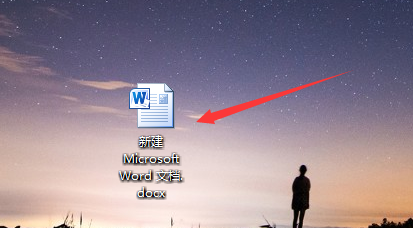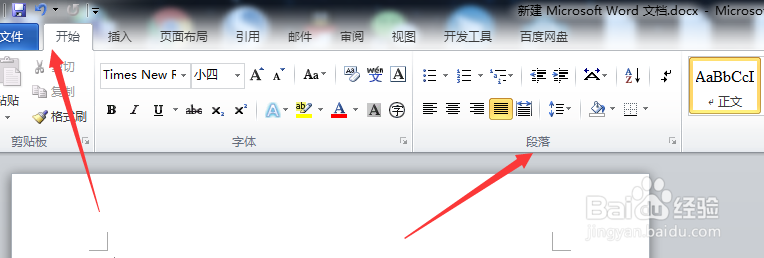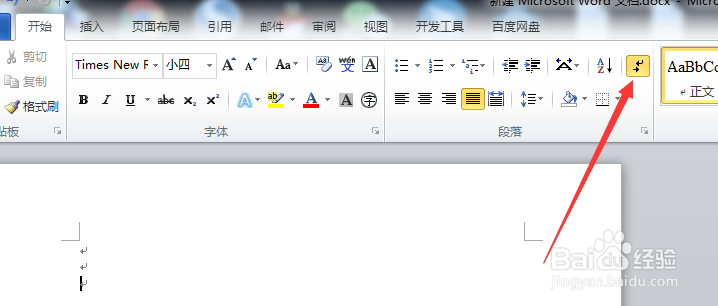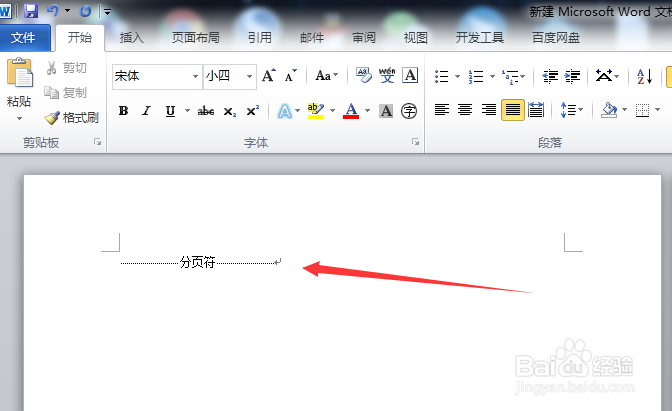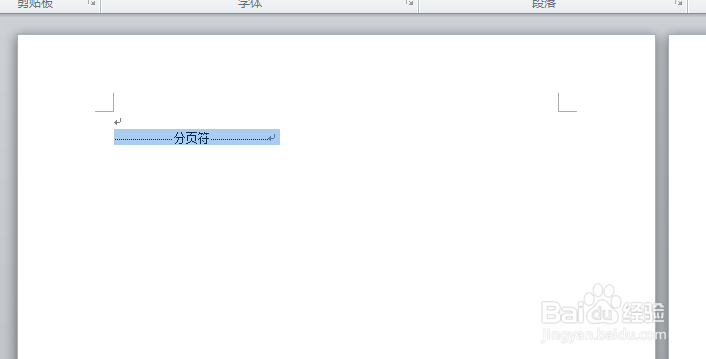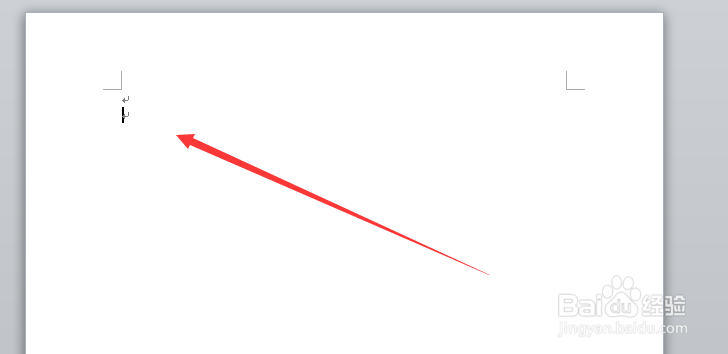怎么显示出Word文件中的分页符并删除
1、首先,在电脑上找到需要设置的Word文件,用鼠标选中,双击打开
2、打开文件之后,在文件的菜单栏,找到【开始】菜单,选择在菜单中的【段落】的设置栏
3、在段落设置菜单栏里,找到如图中所示的段落标记,用鼠标点击打开
4、打开文件中的段落标记之后,文件中就能显示出所有的分页符
5、显示出分页符之后,选中需要删除的分页符
6、选中需要删除的分页符之后,点击删除键,分页符就被删除了
声明:本网站引用、摘录或转载内容仅供网站访问者交流或参考,不代表本站立场,如存在版权或非法内容,请联系站长删除,联系邮箱:site.kefu@qq.com。
阅读量:66
阅读量:85
阅读量:33
阅读量:47
阅读量:92